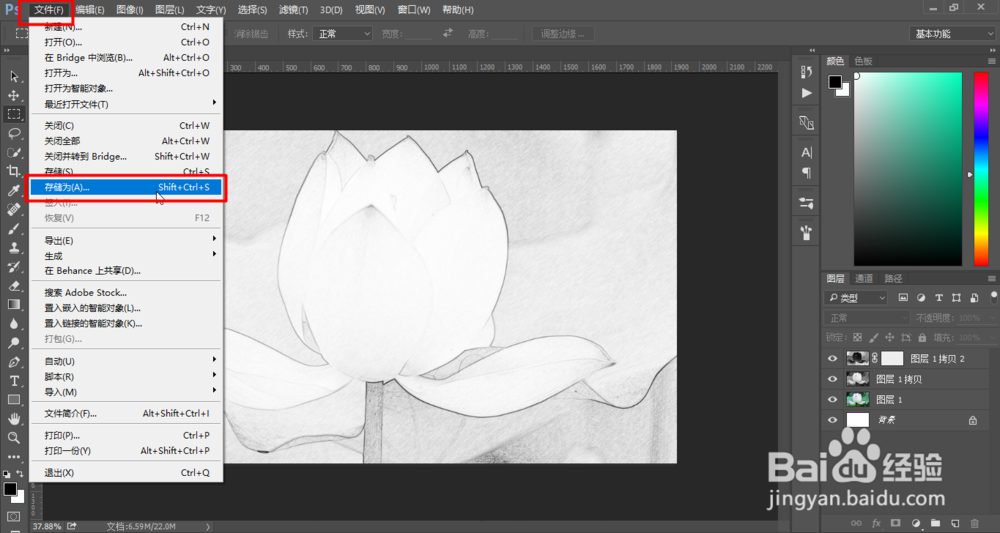1、打开Photoshop

2、网上找张图片(好看就行)

3、假设选中这张荷花的图片,右键点击,选择“复制图片”

4、在Photoshop中按快捷键“Ctrl+N”,在弹出框中,文档类型选择“剪贴板”,并点击“确定”


5、“Ctrl+J”复制刚才新建的图层

6、“Ctrl+Shift+U”去色

7、再次按“Ctrl+J”复制已去色的图层
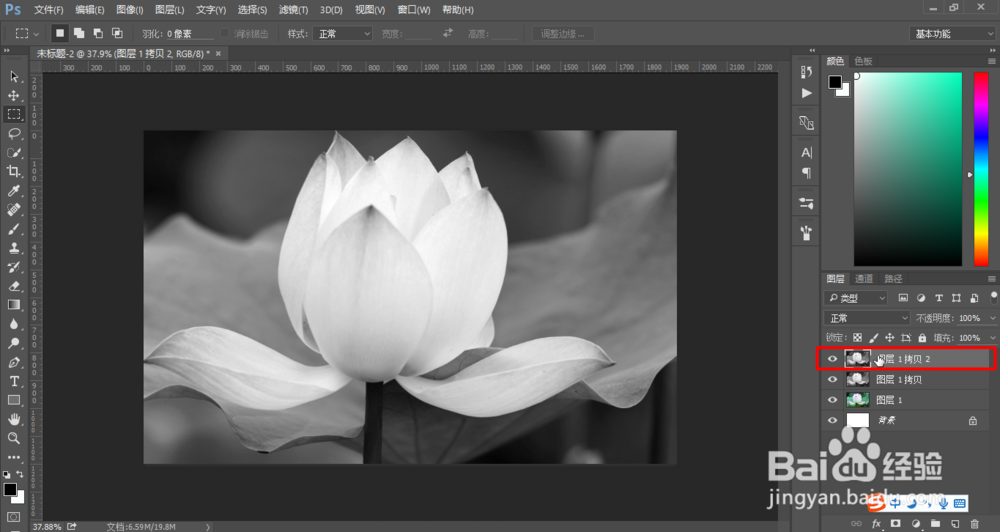
8、按“Ctrl+I”,反色
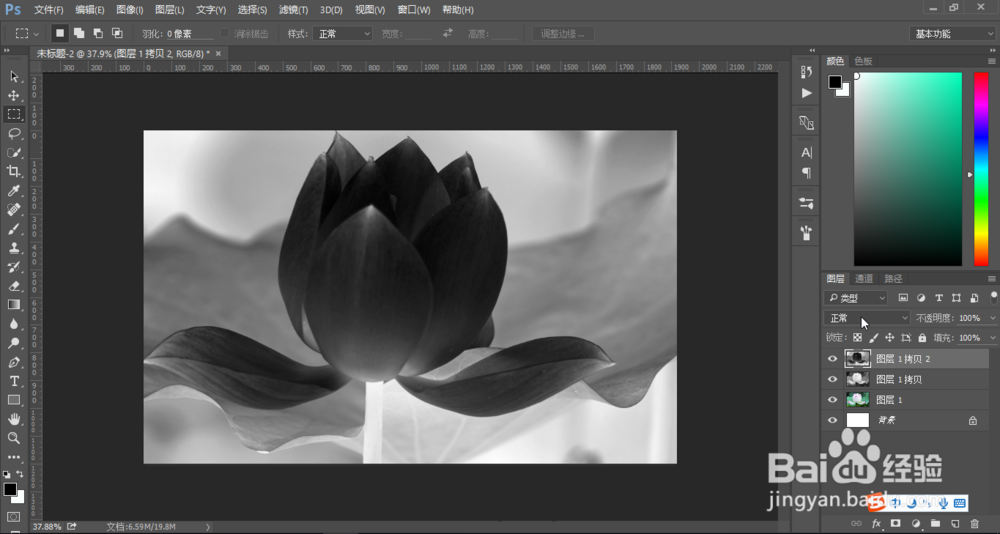
9、最上面的一个图层,选择“颜色减淡”,最终效果应该是第二幅图


10、选择“滤镜”——“其他”——“最小值”,在弹出窗口中选择值为2
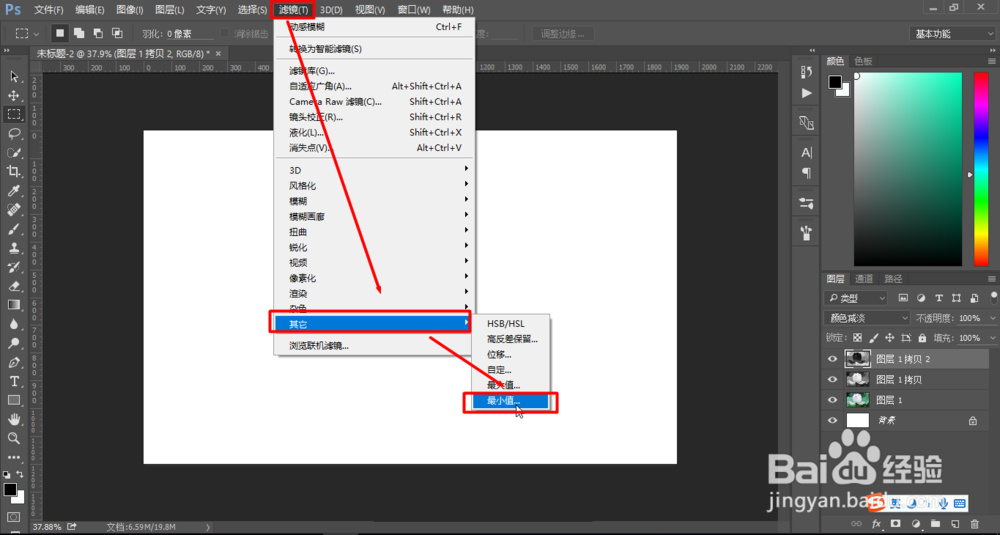

11、点击图中所示位置,为最上面的一个图层添加蒙版

12、给蒙版添加滤镜,点击“滤镜”——“杂色”——“添加杂色”,数量“26”, 高斯分布,点击“确定”


13、再在蒙版上添加模糊滤镜,“滤镜”——“模糊”——“动态模糊”,在弹出框中,选择角度“39”,歆懈邦嘭距离“17”,点击“确定”


14、保存文件,点击“文件”——“存储为”,在弹出框中选择需要保存的格式(此处选择.png格式),点击保存。